Photoshopで、波線を作る方法。
Photoshop で 波線を作る手順
-
まず、ラインツールを使って直線を引く。
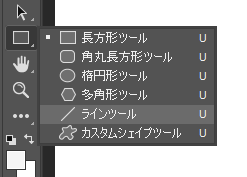
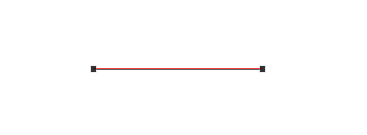
-
メニューから「フィルター」→「変形」→「波形」を選択する。
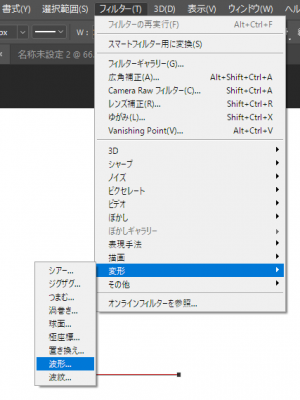
-
確認のポップアップが出るので「スマートオブジェクトに変換」をクリック。

-
波形ウィンドウが表示されたら、各種値を入力して「OK」をクリックする。
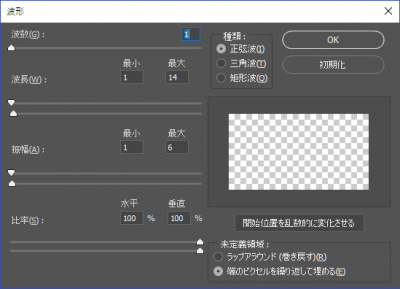
-
思ったような波線にならなければ、元に戻してやり直す。そのうち、コツが掴める。

ちなみに、設定値のうち、波長と振幅については、以下のような感覚で覚えておくとよい。
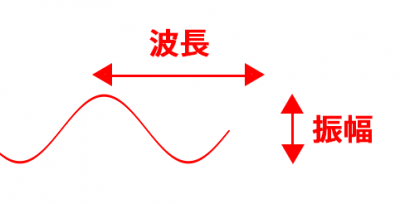
関連
投稿者: Output48
中学生の時に初めてHTMLに触れてからホームページ制作を独学で始める。
ベンチャー企業の営業、大手企業のPG・SEを経て、独立。
現在はとある企業のCTOと、変な名前の会社の社長をしてる。
Output48 のすべての投稿を表示